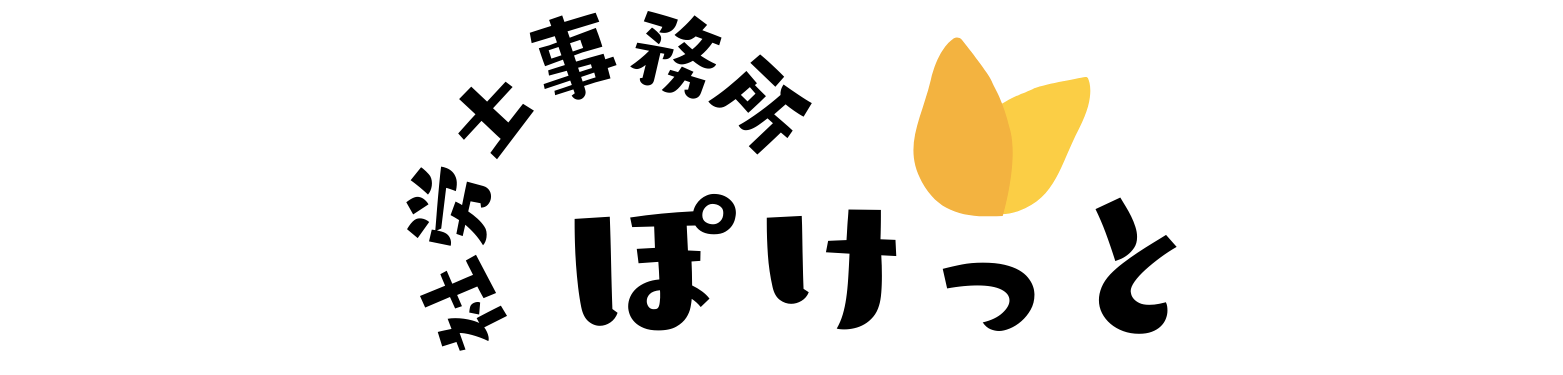【解決】e-Govの電子公文書(PDF)が開けない!原因と対処法を画像で徹底解説

こんにちは!社労士事務所ぽけっとです。
「e-Govで申請して、届いた公文書を今まで普通に見れていたのに、ある日突然ファイルが開けなくなってしまった!」
そんなお問い合わせが、最近多く寄せられています。
実はこれ、当事務所でも担当者が頭を抱えた経験がある「あるある」な悩みなんです。
原因は、多くの場合お使いのブラウザ「Microsoft Edge」の自動更新にあります。
でも、ご安心ください。
この問題、いくつかの設定を見直すだけで、意外と簡単な手順で解決できます。
今回は、Microsoft Edgeの更新が原因でe-Govの電子公文書が開けなくなった時の具体的な解決手順を、画像付きで徹底的に解説していきます!
なぜ急に公文書が開けなくなったのか?
e-Govでやり取りされる公文書は、「改ざん防止」などのセキュリティ対策が施された特殊なファイルです。
そのため、閲覧にはブラウザの特定の機能(Internet Explorer互換の機能)が必要でした。
しかし、最近のMicrosoft Edgeのアップデートで、この機能が自動で働かなくなり、何の設定もしていない状態では公文書を正しく表示できなくなってしまったのです。
これが、急にファイルが開けなくなったことの主な原因です。
それでは、解決策を見ていきましょう!
【解決策】Microsoft Edgeの「IEモード」を設定しよう(Windowsユーザー向け)
「最近のMicrosoft Edgeの更新後、公文書が見られなくなった」という方は、これからご案内する「Internet Explorer モード(IEモード)」の設定を行うことで、ほとんどの場合、問題が解決します。
1. Microsoft Edgeの設定を開く
Edgeを開き、右上の「・・・」(設定など)アイコンをクリックし、メニューから「設定」を選択します。

2. 「既定のブラウザー」設定を変更する
左側のメニューから「既定のブラウザー」を選択します。「Internet Explorer モード (IE モード) でサイトの再読み込みを許可」という項目を、「既定」から「許可」に変更します。
「許可」になっている場合は、4.次に進んでください。
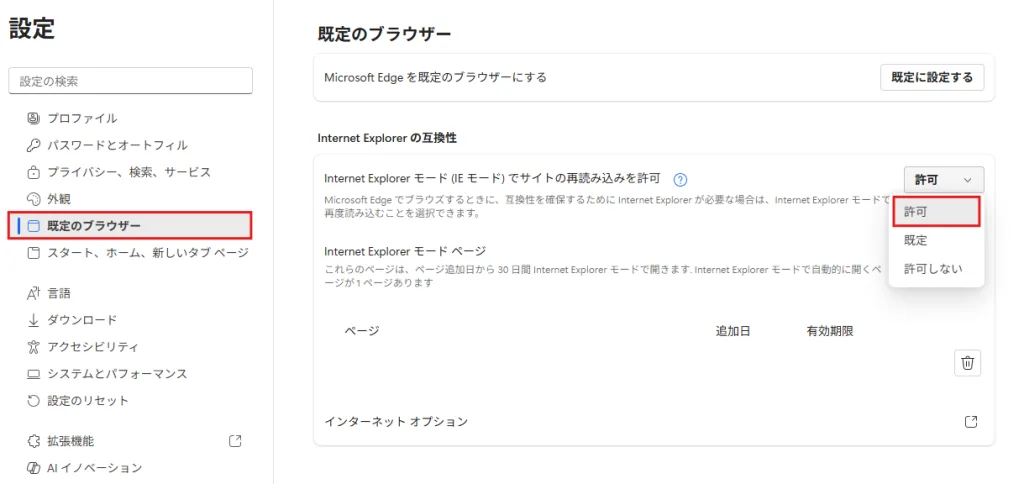
3. ブラウザーを再起動する
設定を変更すると、「再起動」ボタンが表示されるので、クリックしてEdgeを再起動します。
4. IEモードでページを再読み込みする
再起動後、公文書を開こうとしていたe-Govのページに戻ります。
すると、右上の「・・・」アイコンの左側に水色の『e』のマークが有効となっていますので、これをクリックしてください。
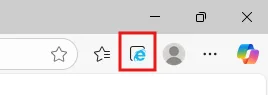
この設定を行うことで、多くの場合、問題が解決します。
【まとめ】ブラウザの「IEモード」設定が解決の鍵
今回は、e-Govの電子公文書が急に開けなくなった時の原因と対処法を、Microsoft Edgeの問題に絞ってご紹介しました。
- 原因はMicrosoft Edgeのアップデートによる仕様変更。
- 解決策はEdgeの「IEモード」を有効にして再読み込みすること。
- それでもダメならAdobe Acrobat Readerの設定を確認する。
PCの操作に不慣れな方だと焦ってしまうかもしれませんが、この記事の手順通りに進めれば大丈夫です。
社労士事務所ぽけっとでは、こうした電子申請のサポートはもちろん、日々の給与計算や社会保険手続き、労務管理に関するあらゆるご相談を承っております。
「手続きが煩雑でよく分からない」「本業に集中したいので専門家に任せたい」など、お困りごとがございましたら、どうぞお気軽にお問い合わせください。
【免責事項】
本記事に掲載されている情報は、2025年10月10日時点のものです。ウェブサイトの仕様変更等により、操作方法が変更される可能性があります。また、本記事の内容は情報提供を目的とするものであり、具体的な行為を推奨・保証するものではありません。本記事の情報を利用した結果生じた損害について、当事務所は一切の責任を負いかねますのでご了承ください。